FIX- O botão sim está desativado no controle da conta de usuário do UAC no Windows 10
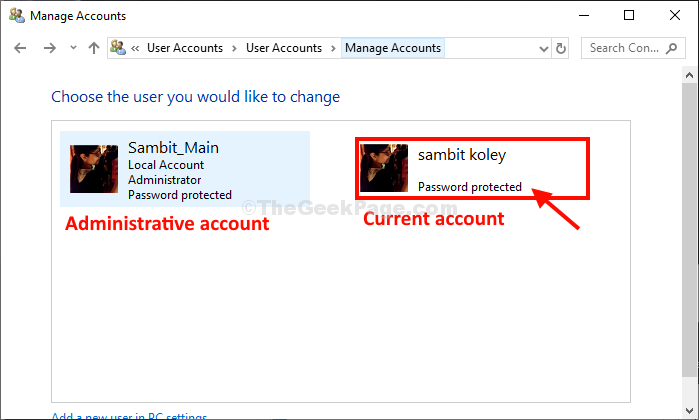
- 2261
- 67
- Howard Fritsch
É o "Sim”Button acinzentado em Controle da conta de usuário no seu computador? Se for, você não poderá lançar um aplicativo como administrador. Se você está enfrentando esse problema, esse truque simples vai resolver este problema. A razão por trás desse problema pode ser porque você está usando uma conta padrão, não sua conta administrativa ou talvez sua conta administrativa esteja desativada. Então, sem perder tempo procurando por razões, tente esta solução simples.
FIX-1 Altere seu tipo de conta do modo de segurança-
Acesse seu computador em Modo de segurança e depois altere sua conta corrente 'padrão' para 'administrativo'.
Você tem que inicializar Modo de segurança primeiro-
1. Imprensa Ícone do Windows+i Para abrir o Configurações janela.
2. Agora, clique em “Atualização e segurança““.

3. Role para baixo pelo lado esquerdo e clique em “Recuperação““.
4. Na seção 'Startup avançado', clique em "Reinicie agora““.

5. Então, você precisa clicar em “Solucionar problemas”Opção.
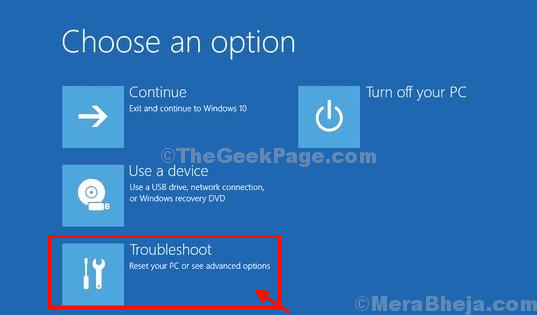
6. Então, você deve clicar em “Opções avançadas”Para acessar.
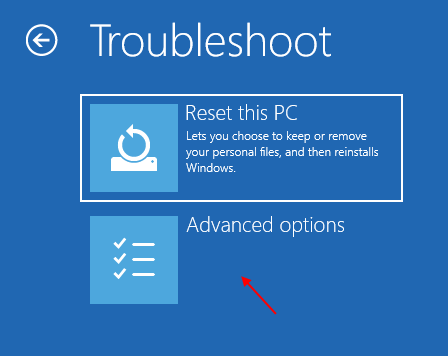
7. Agora, Opções avançadas A janela aparecerá. Aqui, você deve clicar no “Configurações de inicialização““.
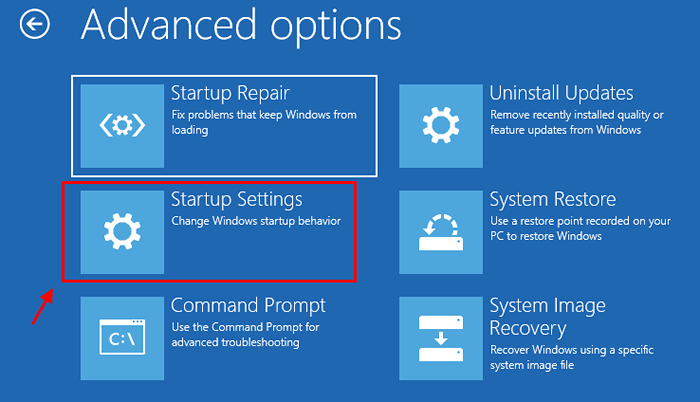
8. Na próxima janela, basta clicar na opção "reiniciar".
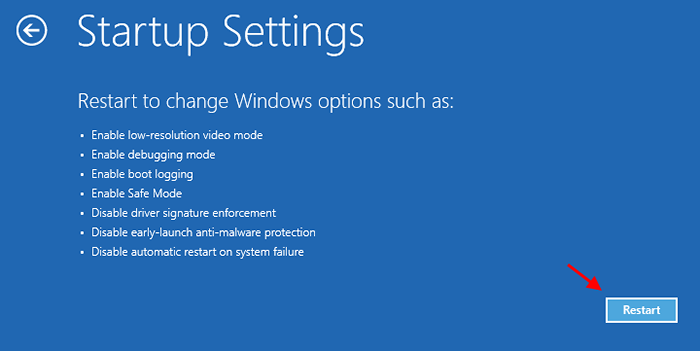
9. Na próxima tela, você fará várias configurações de inicialização.
10. O que você precisa fazer é pressionar “6" para 'Ativar modo de segurança com prompt de comando' acesso.
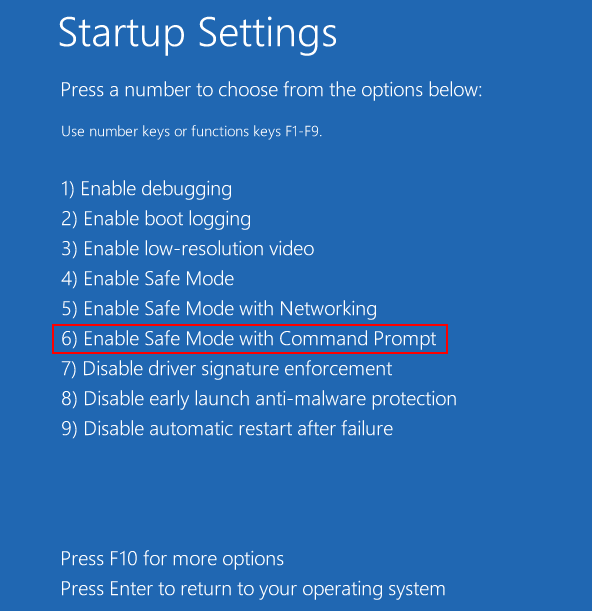
Seu computador será inicializado em Modo de segurança com Prompt de comando Acesso apenas.
11. Nesta etapa, você adicionará sua conta como uma nova conta administrativa. Fazer isso, copiar colar este comando e modifique -o de acordo. Então aperte 'Digitar'Para executá -lo.
Administradores da rede de grupos local /Adicionar
[[ OBSERVAÇÃO- Substituir "”Com o nome de usuário que você está usando no seu computador.
Como o nome de usuário para este PC é -Sambit, Então vai parecer- “Administradores da rede de grupos locais sambit /add”]

Depois de executar o comando, você notará uma mensagem como: “O comando concluiu com êxito““.
Fechar Prompt de comando janela.
Reinício Seu computador de volta ao modo normal novamente.
O botão 'sim' continuará a trabalhar em Controle da conta de usuário, de novo.
Seu problema está resolvido.
- « Fix- 'Kmode Exception não tratado ETD.Erro da tela azul do SYS no Windows 10/11
- Como permitir / impedir que os dispositivos acordem seu Windows 10/11 PC automaticamente »

